반응형

안녕하세요~
요새 공유기 비밀번호 입력하려고 하면
알파벳 + 숫자 + 특수문자 조합이라서 입력하기 너무 힘들더라고요~ ㅠㅠ
그런데 iOS 가 업데이트 되면서 텍스트 스캔을 와이파이 비밀번호 입력할 때도 사용할 수 있습니다!!
그래서 오늘은 빠르게 와이파이 비밀번호 텍스트 스캔으로 입력하는 방법 알려드리겠습니다.
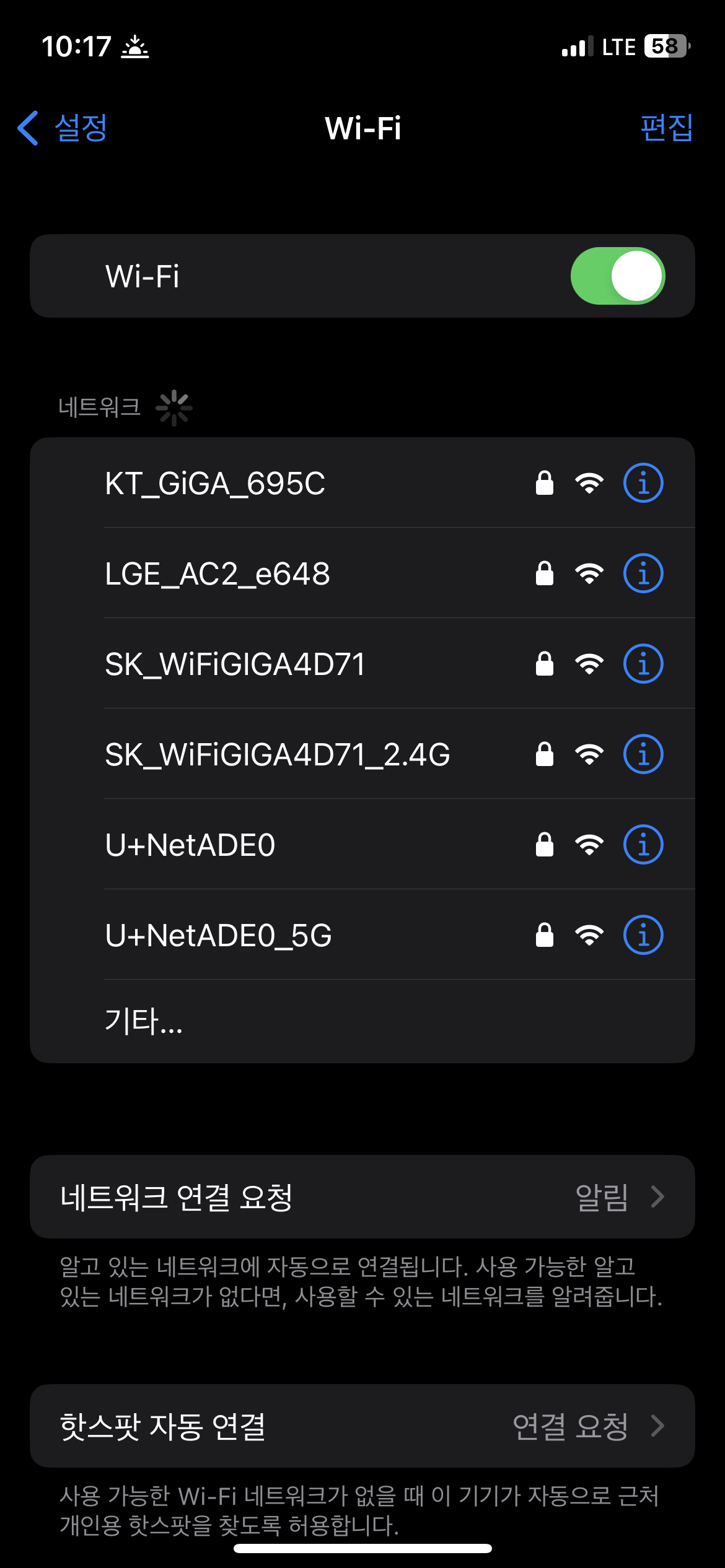


 0123
0123
1. 와이파이 설정화면으로 이동한다.
2. 접속할 와이파이를 선택한다.
3. 비밀번호 입력 창을 꾹~ 누른다.
4. 텍스트 스캔 말풍선이 뜨면 텍스트 스캔 말풍선을 선택한다.
5. 사진을 스캔 후 삽입 버튼을 누른다.
여기에 추가로 꿀팁을 방출하자면 지난번에 올렸던 텍스트대치 기능을 같이 사용할 수 있습니다.
텍스트 대치에 비밀번호를 추가하고 입력할 때 연결된 키워드를 입력하면 대치가 되는 방법입니다.
텍스트 대치 방법은 아래 포스트에서 확인하시면 됩니다. :)
[iOS] 아이폰 꿀팁 - 텍스트대치
안녕하세요~ 오늘은 아이폰 꿀팁인 텍스트 대치 기능을 알려드리려고 합니다 아이폰을 쓰면서 자주 쓰는 구문이지만 키보드로 매번 입력하기 불편하셨던 적 없으신가요? 예를 들면 집주소, 중
paninology.tistory.com
반응형
'iOS' 카테고리의 다른 글
| [iOS/Swift] Xcode15 업데이트후 빌드실패: WidgetKit Framework 중복 복사 이슈 (1) | 2023.12.08 |
|---|---|
| [iOS/Swift] ImageView Zoom기능: Scrollview 보다 Imageview가 커지는 문제 (1) | 2023.12.07 |
| [iOS/Swift]애드몹 광고 게재 제한 사례: 과도한 호출로 인한 무효 트래픽 (0) | 2023.10.02 |
| [iOS] 아이폰 꿀팁 - 집중모드 홈화면, 잠금화면 설정하기 (1) | 2023.09.30 |
| [iOS]아이폰 꿀팁: 메모장으로 스캔하기 (0) | 2023.09.24 |